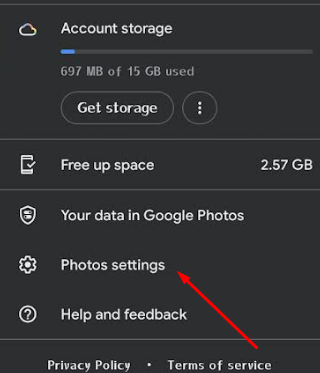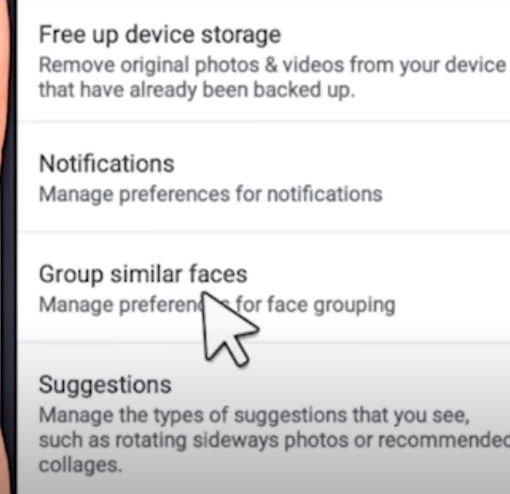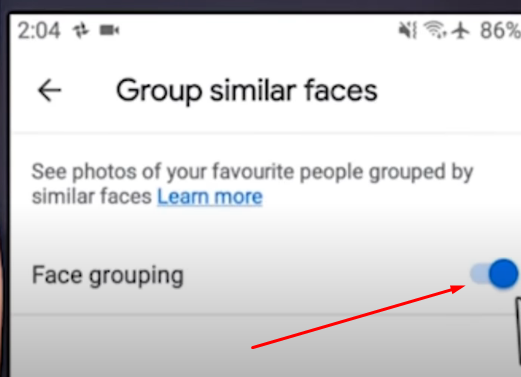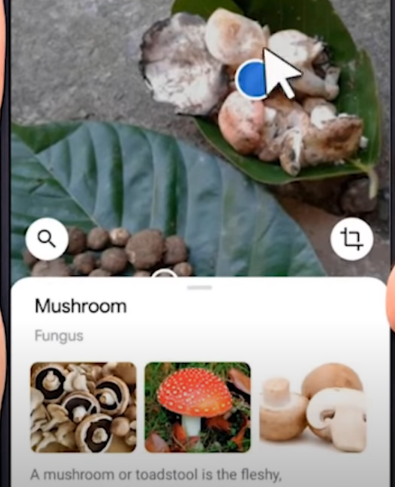Google Photos Settings
இந்த காலகட்டத்தில் அனைவரிடமும் ஸ்மார்ட் போன் இருக்கிறது. இன்னும் சொல்லப்போனால் ஸ்மார்ட் போன் இல்லாத வீடுகளே இருக்க முடியாது. அப்படி நாம் பயன்படுத்தும் ஸ்மார்ட் போனில் எவ்வளவோ Settings இருக்கின்றது. அதுபோல நீங்களும் இந்த பதிவின் மூலம் தினமும் ஒரு ஸ்மார்ட் போன் Settings பற்றி தெரிந்து கொண்டு வருகிறீர்கள். அந்த வகையில் இந்த பதிவும் பயனுள்ளதாக இருக்கும். இந்த பதிவில் Google Photos ஆப்பில் இருக்கும் Settings பற்றி தான் தெரிந்து கொள்ள போகிறோம். அதனால் இந்த பதிவை படித்து அந்த Settings -யை தெரிந்து கொள்ளுங்கள்.
உங்களுக்கு விருப்பமான பொருள் அமேசானில் கம்மி விலையில் இங்கே: https://bit.ly/3Bfc0Gl
Google Photos Settings in Tamil:
Settings -1
முதலில் உங்களுடைய போனில் இருக்கும் Google Photos ஆப் உள்ளே செல்ல வேண்டும். பின் அதில் மேலே இருக்கும் உங்களுடைய Profile Picture -யை கிளிக் செய்து கொள்ளுங்கள்.
பின் அதில் கீழே Photos Settings என்ற அப்சன் இருக்கும். அதை கிளிக் செய்து கொள்ளுங்கள். அதில் பல ஆப்சன் கொடுக்கப்பட்டிருக்கும்.
அதில் Group Similar Faces என்ற ஆப்சன் இருக்கும் அதை கிளிக் செய்ய வேண்டும்.
பின் அதில் இருக்கும் Face Grouping என்ற ஆப்ஷன் கொடுக்கப்பட்டிருக்கும். அது OFF செய்யப்பட்டிருந்தால் அதை ON செய்து கொள்ளுங்கள்.
இந்த ஆப்ஷனை On செய்வதால் உங்கள் போனில் ஒரே மாதிரியாக போட்டோஸ் இருந்தால் அது ஒரு Group ஆக ஒரு Folder இல் Save ஆகி இருக்கும். உதாரணத்திற்கு உங்கள் போனில் 10 நாய் குட்டியின் படங்கள் இருந்தால் அது ஒரே Folder -ல் Save ஆகி இருக்கும். அதை நீங்கள் சுலபமாக கண்டுபிடித்து கொள்ளலாம்.இந்த Group செய்யப்பட்ட போட்டோவை பார்ப்பதற்கு நீங்கள் கீழே இருக்கும் Search என்ற ஆப்சனுக்குள் செல்ல வேண்டும்.
| உங்கள் போன்ல Google Photos இருக்கா..? அப்போ இந்த Settings உடனே மாத்திடுங்க..! |
Settings -2
உங்கள் நண்பர் உங்களுக்கு ஒரு போட்டோ அனுப்புகிறார். அந்த போட்டோவில் இருப்பது என்னவென்று உங்களுக்கு தெரியவில்லை. அதாவது உதாரணத்திற்கு, அந்த போட்டோவில் ஏதோ ஒரு உணவு இருக்கிறது என்று வைத்து கொள்வோம்.
அந்த உணவு என்ன என்று உங்களுக்கு தெரியவில்லை. அந்த உணவு பற்றி தெரியாத நிலையில் அது என்ன உணவு என்று Google Photos மூலம் அதை நாம் தெரிந்து கொள்ளலாம்.
அதற்கு முதலில் உங்கள் போனில் Google Photos உள்ளே செல்ல வேண்டும். பின் அந்த போட்டோவை கிளிக் செய்து கொள்ளுங்கள்.
அந்த படத்திற்கு கீழே 4 ஆப்சன் கொடுக்கப்பட்டிருக்கும். அதில் Lens என்ற ஆப்ஷனை கிளிக் செய்ய வேண்டும்.
| Snapchat -ல இவ்வளவு Tricks இருக்கா..? இது கூட தெரியாம தான் Use பண்ணிட்டு இருந்தோமா..? |
| இதுபோன்று பயனுள்ள தகவல்கள், தொழில்நுட்ப செய்திகள் மற்றும் புதிது புதிதாக அறிமுகம் ஆகும் கருவிகள் தெரிந்து கொளள இந்த லிங்கை கிளிக் செய்யவும் —> | தினமும் ஒரு தொழில்நுட்ப செய்திகள் |